Apri il tecnigrafo 2D
Questo menu' consente di ispezionare e definire le Connessioni nei modelli strutturali e di assegnarle (Per capire cosa sia una Connessione, vi rimandiamo alla pagina La connessione in CalcS).
Le Connessioni sono importanti in CalcS: da esse parte il processo in tre fasi che rende il calcolo e disegno dei dettagli strutturali un processo integrato con il vostro solutore FEM!!

Il comando "Apri il tecnigrafo 2D" apre una finestra come quella nella figura sottostante. Il tecnigrafo e' concepito per rimanere aperto durante l'uso della finestra principale di CalcS, ma si chiudera' se effettuate nella finestra principale di CalcS certe operazioni critiche, come ad esempio importare un modello FEM.
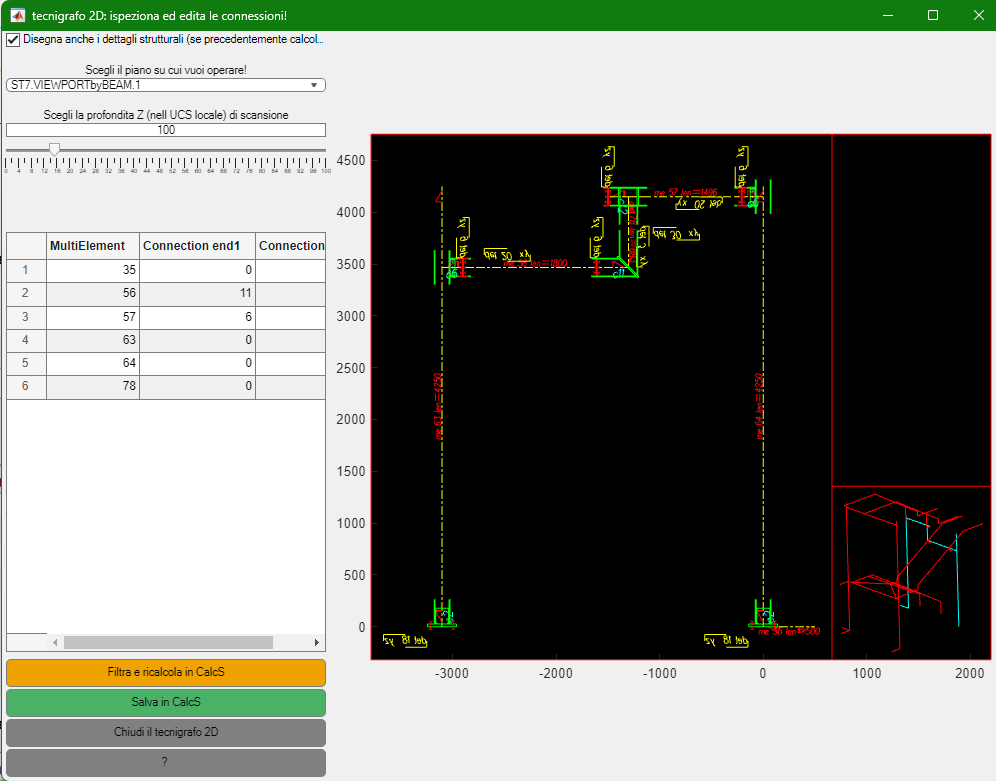
Prima di aprire il tecnigrafo 2D e' necessario definire nel file CalcS almeno una scheda UCS, che definisca nel modello strutturale un piano di lavoro bidimensionale (si puo' a questo scopo creare una scheda VIEWPORTbyBEAM oppure una scheda VIEWPORTbyUCS).
Il tecnigrafo 2D che si apre presenta a sinistra una tabella delle connessioni applicate sui MultiElementi ed a destra un pannello cad (su cui si puo' cliccare e scrollare per zoom e pan) .
La prima operazione da fare una volta aperto il tecnigrafo e' scegliere uno dei piani di lavoro disponibili nel pop-up in alto a sinistra, e definire la profondita' di scansione in direzione Z perpendicolarmente al piano scelto.
Scegliere un UCS tra quelli nella lista causera' il disegno dei multielementi presenti sul piano di lavoro o distanti da esso al massimo lo spessore di scansione definito.
Si possono spegnere le linee del disegno dei dettagli costruttivi e regolare con lo slider le dimensioni del testo che descrive il numero dei multielementi
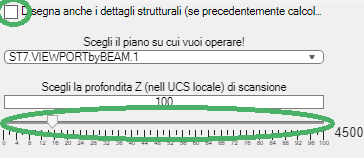
La prima estremità di un macroelemento (figura sottostante) e' identificata da una freccia semplice (cerchio verde tondo).
La seconda estremita' di un macroelemento (figura sottostante) e' identificata da una freccia a doppio fondo (quadrato verde).
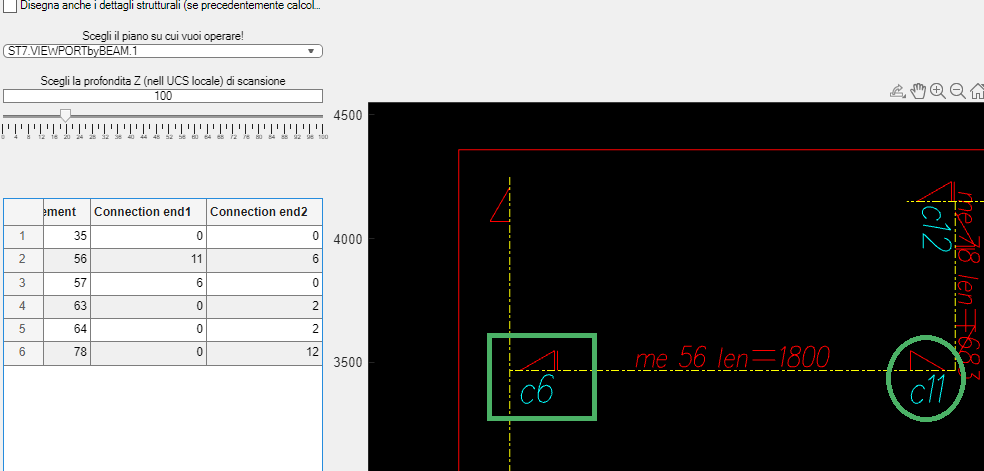
E' possibile editare a mano nella tabella la connessione nella estremità prima o seconda di un macroelemento: ad esempio in figura sottostante la riga arancione in tabella si riferisce al macroelemento 56, ed e' in essa possibile modificare le connessioni C6 o C11 alle estremità editando la tabella.
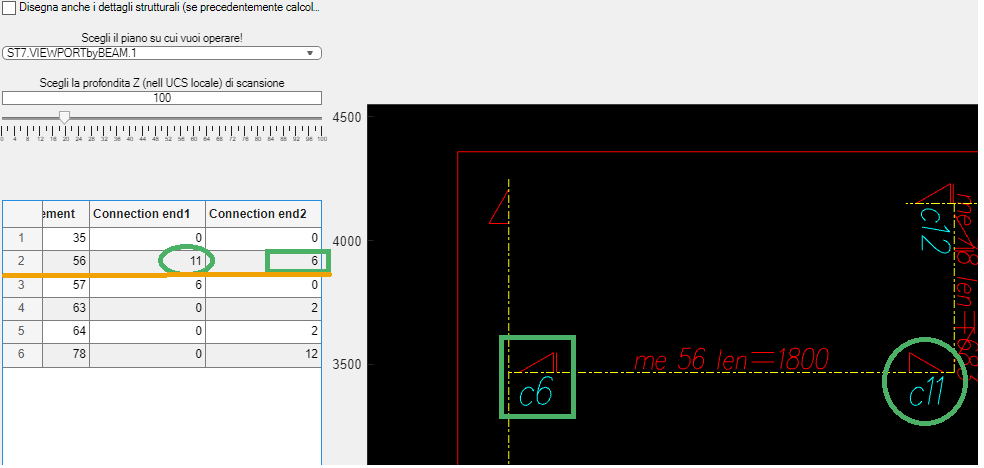
Calcolare i giunti sul piano di lavoro
Mediante il tasto arancione "Filtra e ricalcola in CalcS", e' possibile calcolare la sola parte di modello FEM visualizzata correntemente nel tecnigrafo 2D, ed avere cosi' una preview immediata e veloce della zona di modello che si sta esplorando.
per poter vedere i dettagli costruttivi calcolati, e' necessario attivarne la visualizzazione con il flag in alto a sinistra.
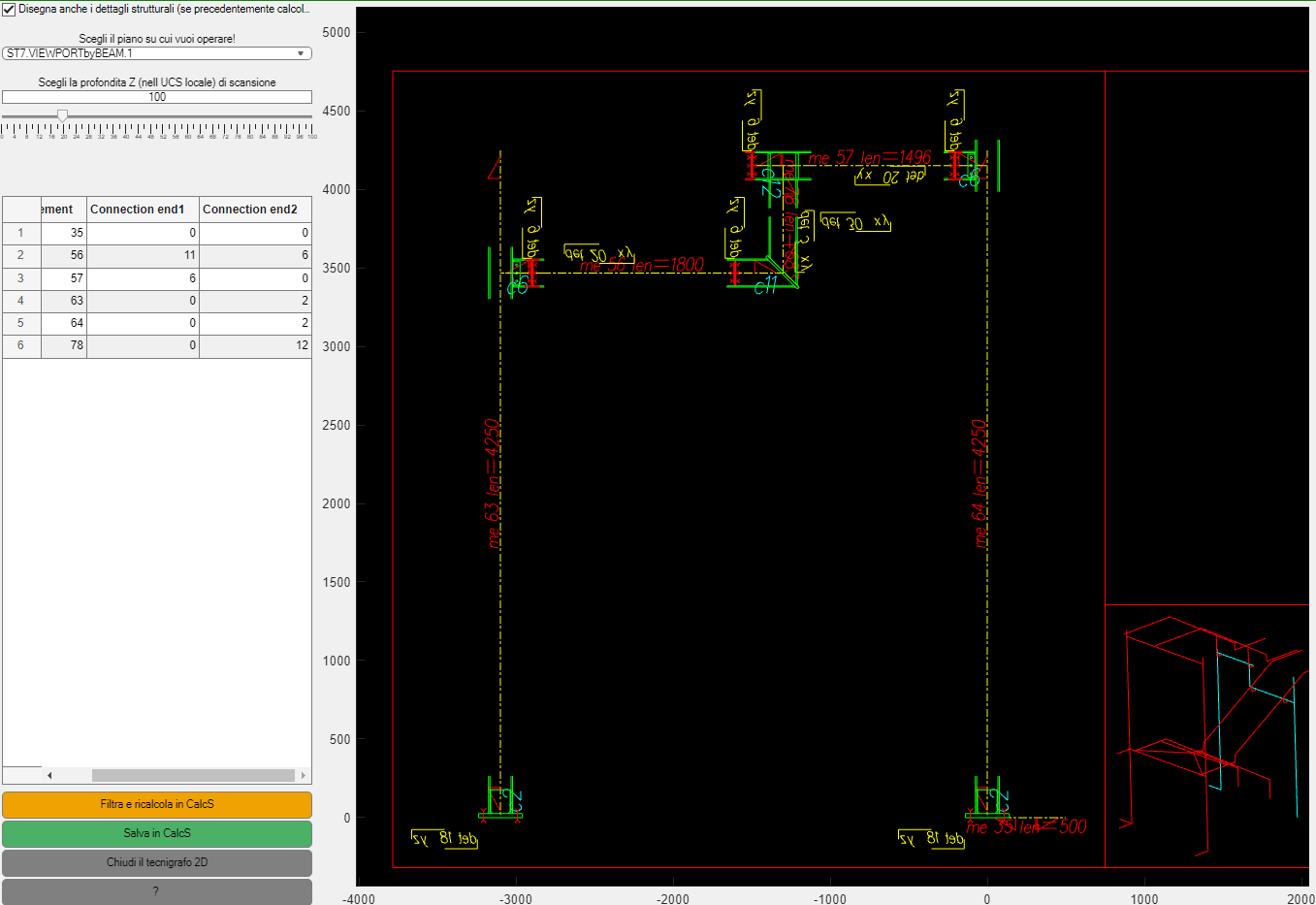
Predisporre i piani di lavoro su cui operare con il tecnigrafo 2D
Prima di poter usare con profitto il tecnigrafo 2D per definire le connessioni, e' opportuno scegliere un certo numero di piano di lavoro, ad esempio tramite la scheda "VIEWPORTbyUCS". Nell' esempio sottostante, si e' definito un piano
tramite una origine, un punto sull'asse X ed un punto sul piano XY positivo.
Ciascun piano di lavoro sarà:
1. uno spazio bidimensionale sul quale il tecnigrafo 2D potrà operare e
2. un disegno bidimensionale realizzato da CalcS con tutti i dettagli costruttivi e le quotature descrittive (basta esportare in DXF la scheda corrispondente).
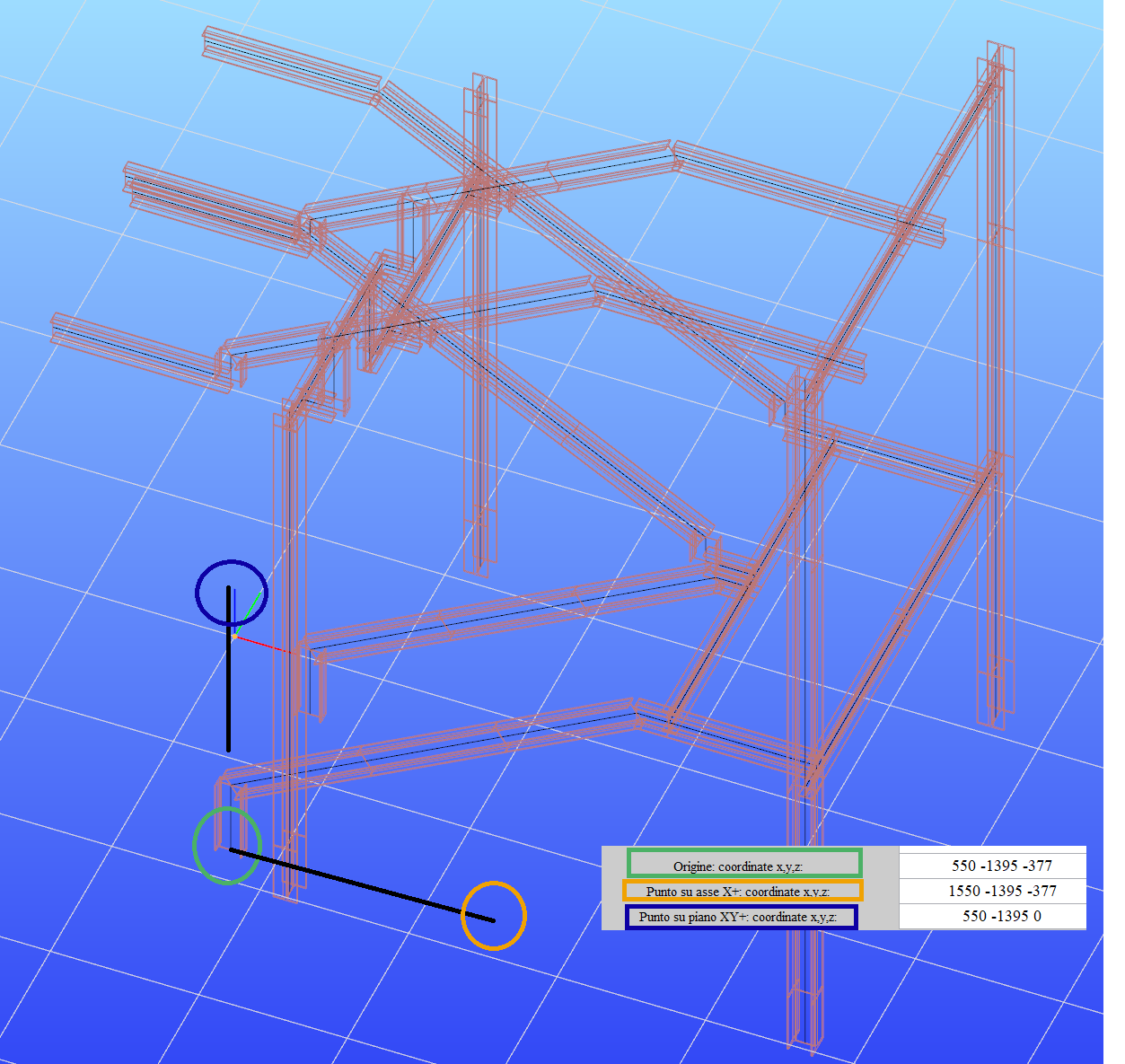
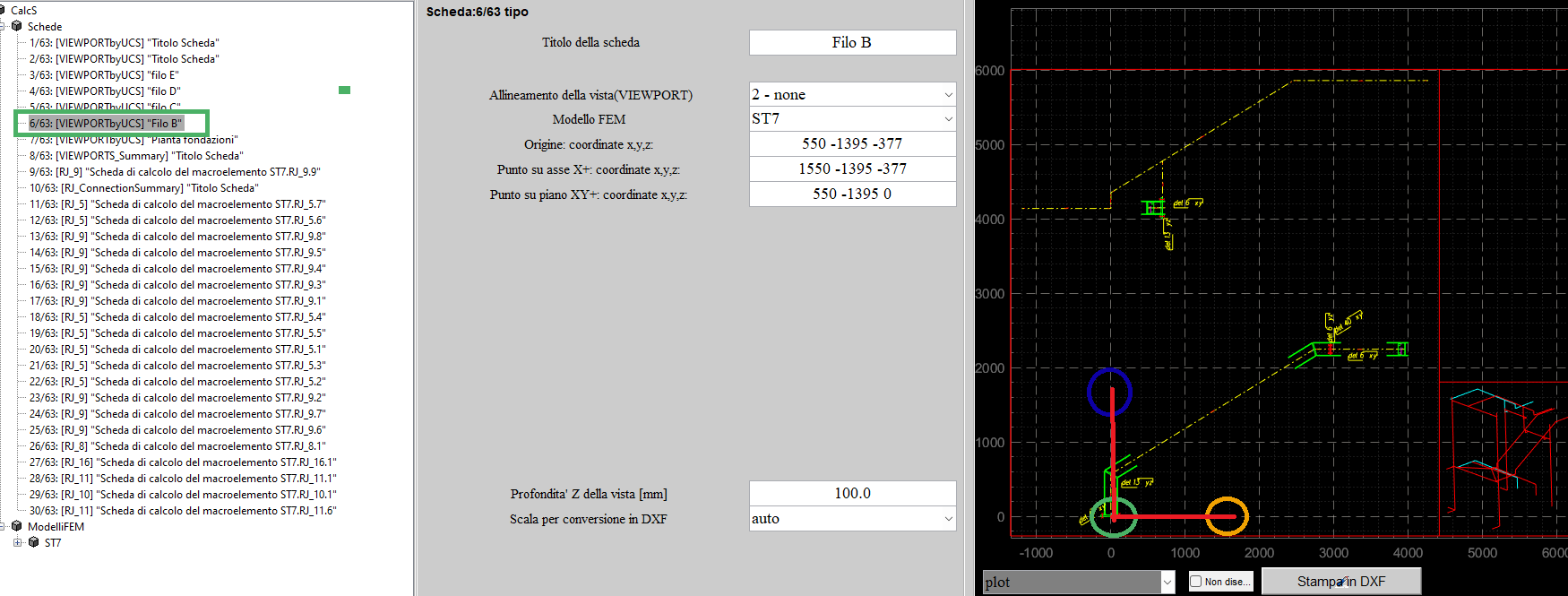
Connessioni definite con il Tecnigrafo 2D ed altre connessioni
Esistono altri metodi per definire le connessioni in CalcS:
1. I metodi "Specifici" di ciascun software (per esempio in CMP, Straus, JASP sono disponibili questi metodi)
2. il metodo "generale"
3. il metodo del tecnigrafo 2D (appena descritto in questa pagina).
le connessioni definite con il metodo 3. prevalgono sulle connessioni definite con 1. o 2., qualora presenti, ma indicando "0" nella tabella del tecnigrafo 2D non si cancella la connessione precedentemente definita con il metodo 1. o 2.
Per una descrizione dei metodi 1. e 2. si puo' fare riferimento a Metodo "Specifico" o metodo "Generale" per assegnare le connessioni.
Acquista:
 | Resta informato:
| Resta informato:
 | Formazione su CalcS:
| Formazione su CalcS:
